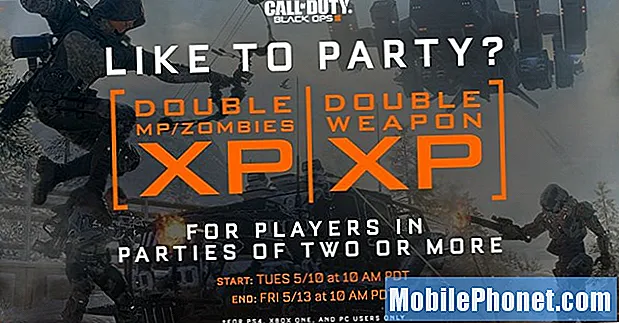Saturs
Dažreiz ar lietotni saistītas problēmas rodas neatkarīgi no izmantotās lietotnes. Daži Samsung Galaxy S10 īpašnieki ir ziņojuši, ka neilgi pēc Android 10 atjaunināšanas viņu ierīču ekrāns kļūst melns, kamēr viņi skatās videoklipus. Protams, nav viegli noteikt cēloni, jo tas var atšķirties atkarībā no lietotnes, kuru izmanto videoklipa atskaņošanai. 
Ko darīt, ja jūsu Galaxy S10 ekrāns, atskaņojot videoklipus, kļūst melns
Biežāk šī problēma faktiski ir saistīta ar lietotnēm. Tas tāpēc, ka videoklipu atskaņošanai jūs vienmēr izmantojat lietotnes neatkarīgi no tā, vai straumējat vai skatāties lokāli saglabātus videoklipus. Tātad, kamēr jūsu ierīces programmaparatūra nav modificēta, jūs vienmēr varat sagaidīt, ka šo problēmu var novērst, veicot vienu vai pāris procedūras. Tas ir tas, ko mēs darīsim šajā ierakstā un ar visu to, kas jums jādara, šeit ir lietas, kas jums jādara:
1. risinājums: piespiedu kārtā restartējiet tālruni, jo tas varētu būt tikai neliels programmaparatūras jautājums
Pieņemot, ka esat viens no Galaxy S10 īpašniekiem, kurš nesen ir atjauninājis savas ierīces uz Android 10, un pēc tam šī problēma sākās, ir normāli domāt, ka jaunais Android ir sajaucis jūsu tālruni. Tas ir ļoti kaitinošs jautājums, bet tas nenozīmē, ka tas ir nopietns. Ja pirms atjaunināšanas viss darbojās labi, iespējams, tā ir tikai neliela problēma. Lai to izslēgtu, izpildiet tālāk sniegtos norādījumus.
Kā piespiest restartēt tālruni
- Nospiediet un turiet skaļuma samazināšanas pogu un vēl neatlaidiet to.
- Turot nospiestu skaļuma pogu, nospiediet un turiet arī ieslēgšanas / izslēgšanas taustiņu.
- Turiet abus taustiņus turētus kopā 15 sekundes vai līdz ekrānā parādās Galaxy S10 logotips.
Kad ierīce ir restartēta, straumējiet vai atskaņojiet videoklipu, lai uzzinātu, vai ekrāns joprojām kļūst melns. Ja tā notiek, vienmēr varat nospiest taustiņu Jaunākie un pēc tam aizvērt video atskaņotāju.
Ja mēģināt atskaņot lokāli saglabātu videoklipu vai kameras ierakstus, vislabāk to mēģināt atskaņot datorā, lai pārliecinātos, ka to var atskaņot un vai melnā daļa nav videoklipa sastāvdaļa. Vienmēr pastāv iespēja, ka lejupielādētie videoklipi tiek sabojāti, un tas tā var būt arī šeit.
2. risinājums: atiestatiet lietotni, kuru izmantojat, lai atskaņotu videoklipu
Neatkarīgi no tā, vai videoklipa atskaņošanai izmantojat iepriekš instalētu vai trešās puses lietojumprogrammu, tam jābūt nākamajam, kas jums jādara, ja pirmais risinājums neizdevās novērst problēmu. Runājot par lietotnēm, atiestatīšana nozīmē kešatmiņas un datu failu notīrīšanu. Bet patiesībā jūs tos vienkārši neizdzēšat, bet aizstājat ar jaunu failu kopu, un tas atgriezīs lietotni tās noklusējuma iestatījumos. Ja tā ir tikai lietotnes problēma, šai procedūrai vajadzētu būt pietiekamai, lai to novērstu.
Kā notīrīt lietotnes kešatmiņu un datus
- Pavelciet uz leju no ekrāna augšdaļas, lai pavilktu paziņojumu paneli uz leju.
- Augšējā labajā stūrī pieskarieties ikonai Iestatījumi.
- Ritiniet līdz un pēc tam piesitiet Lietotnes.
- Atrodiet video atskaņotāju un pieskarieties tam.
- Pieskarieties vienumam Krātuve.
- Pieskarieties Cleach cache.
- Pieskarieties Notīrīt datus un pēc tam pieskarieties Labi, lai apstiprinātu.
Pēc lietotnes atiestatīšanas mēģiniet noskatīties videoklipu un noskaidrot, vai ekrāns joprojām ir melns. Ja tas joprojām notiek, pārejiet pie nākamā risinājuma.
3. risinājums: ja iespējams, pārinstalējiet video atskaņotāju
Tagad šī procedūra ir atkarīga no izmantotā video atskaņotāja. Ja skatāties videoklipus iepriekš instalētā lietotnē, to nevarēsit atinstalēt. Tātad būtībā šī procedūra ir paredzēta tiem, kuri videoklipu atskaņošanai vai straumēšanai izmanto trešās puses lietotni. Izmantojot šo metodi, var atinstalēt un pārinstalēt tikai trešo pušu lietojumprogrammas.
Kā pārinstalēt lietotni tālrunī
- Pavelciet uz leju no ekrāna augšdaļas, lai pavilktu paziņojumu paneli uz leju.
- Augšējā labajā stūrī pieskarieties ikonai Iestatījumi.
- Ritiniet līdz un pēc tam piesitiet Lietotnes.
- Atrodiet un pieskarieties vienumam APP NAME.
- Pieskarieties vienumam Krātuve.
- Pieskarieties Notīrīt datus un pieskarieties Labi, lai apstiprinātu.
- Vienreiz pieskarieties aizmugures taustiņam un pēc tam pieskarieties Atinstalēt.
- Apstipriniet, ka vēlaties noņemt lietotni no sava tālruņa.
- Palaidiet Play veikalu.
- Meklējiet tikko atinstalēto lietotni.
- Pieskarieties vienumam Instalēt un pagaidiet, līdz lejupielāde un instalēšana ir pabeigta.
Ja videoklipu skatīšanās laikā tālruņa ekrāns joprojām kļūst melns pat pēc šīs procedūras veikšanas, ir pienācis laiks novērst citus tālruņa aspektus.
4. risinājums: atiestatiet visus ierīces iestatījumus
Nākamā lieta, kas jums jādara, ir atiestatīt visus tālruņa iestatījumus, jo iespējams, ka daži iestatījumi ir netīšām mainīti un rada zināmas neatbilstības sistēmā. Neuztraucieties, neviens no jūsu failiem vai datiem netiks izdzēsts. Tālāk ir norādīts, kā atiestatīt ierīces iestatījumus.
- Pavelciet uz leju no ekrāna augšdaļas, lai pavilktu paziņojumu paneli uz leju.
- Augšējā labajā stūrī pieskarieties ikonai Iestatījumi.
- Ritiniet līdz un pieskarieties General management.
- Pieskarieties vienumam Atiestatīt.
- Pieskarieties vienumam Atiestatīt.
- Pieskarieties pogai Atiestatīt iestatījumus.
- Ja tiek prasīts, ievadiet PIN, paroli vai rakstu.
- Visbeidzot pieskarieties Atiestatīt.
Ja problēma saglabājas arī pēc šīs procedūras, pārejiet pie nākamā risinājuma.
5. risinājums: Master atiestatiet tālruni
Ja nekas cits neizdodas, jums nav citas izvēles kā atiestatīt ierīci. Šī nepārprotami ir tikai ar lietotni saistīta problēma, un to var novērst ar atiestatīšanu, ja programmaparatūra nav nekādā veidā modificēta. Tāpēc dublējiet svarīgos failus un datus un pēc tam izpildiet tālāk sniegtos norādījumus, lai atiestatītu tālruni.
- Izslēdziet ierīci.
- Nospiediet un turiet Skaļāk taustiņu un Biksbijs taustiņu, pēc tam nospiediet un turiet Jauda taustiņu.
- Kad parādīsies Galaxy S10 logotips, atlaidiet visus trīs taustiņus.
- Jūsu Galaxy S10 turpinās palaist atkopšanas režīmā. Kad esat redzējis melnu ekrānu ar ziliem un dzelteniem tekstiem, pārejiet pie nākamās darbības.
- Nospiediet Skaļums uz leju vairākas reizes, lai izceltu “noslaucīt datus / atiestatīt rūpnīcu”.
- Nospiediet Jauda pogu, lai atlasītu.
- Nospiediet Skaļums uz leju taustiņu, līdz tiek iezīmēts ‘Jā’.
- Nospiediet Jauda pogu, lai izvēlētos un sāktu galveno atiestatīšanu.
- Kad galvenā atiestatīšana ir pabeigta, tiek iezīmēts ‘Reboot system now’.
- Nospiediet Ieslēgšanas / izslēgšanas taustiņš lai restartētu ierīci.
Es ceru, ka šī problēmu novēršanas rokasgrāmata ir bijusi noderīga. Paldies, ka lasījāt!